笔记本外接光驱盘没反应(笔记本外接光驱盘没反应怎么办)
外接光驱盘是笔记本电脑常用的外设设备,可以用来读取和刻录光盘,非常方便。但有时我们会遇到外接光驱盘没反应的情况,这让人很头疼。将详细介绍外接光驱盘没反应的原因和解决方法,以帮助大家解决这一问题。
原因分析
外接光驱盘没反应可能有多种原因,常见的原因包括:
- 驱动程序问题:光驱盘需要安装驱动程序才能正常工作,如果驱动程序损坏或丢失,就会导致光驱盘无法识别或工作。
- USB 连接问题:外接光驱盘通过 USB 接口连接到笔记本电脑,如果 USB 接口接触不良或供电不足,也会导致光驱盘没反应。
- 光驱盘故障:光驱盘本身出现故障,也会导致没反应的问题。
- 系统错误:笔记本电脑系统出现错误,例如蓝屏死机或系统文件损坏,也会影响光驱盘的正常工作。

解决方法
1. 检查驱动程序
- 打开设备管理器(右键点击“此电脑” > “管理” > “设备管理器”)
- 展开 \"DVD/CD-ROM 驱动器\" 选项
- 如果看到光驱盘旁边有黄色感叹号或问号,则表示驱动程序有异常
- 右键点击光驱盘,选择\"更新驱动程序\",然后按照提示更新驱动程序
2. 检查 USB 连接
- 检查 USB 线缆是否损坏或松动
- 尝试更换 USB 端口,选择笔记本电脑上供电充足的 USB 3.0 端口
- 可以使用 USB 供电检测器,检查 USB 端口的供电情况
3. 检查光驱盘故障
- 将光驱盘连接到其他笔记本电脑或台式机进行测试
- 如果光驱盘在其他设备上也无法工作,则可能是光驱盘本身出现故障,需要更换
4. 解决系统错误
- 重新启动笔记本电脑
- 运行系统文件检查器 (SFC),修复系统文件损坏(在命令提示符中输入\"sfc / scannow\")
- 如果问题仍然存在,可以使用系统还原恢复笔记本电脑到之前的工作状态
其他提示
- 确保光驱盘中放置了光盘,并且光盘没有被划伤或损坏
- 不要在光驱盘工作时移动笔记本电脑
- 定期清理光驱盘镜头,保持镜头清洁,避免灰尘积累
- 如果以上方法都无法解决问题,可以联系光驱盘制造商或笔记本电脑技术支持寻求帮助
外接光驱盘没反应可能令人沮丧,但通过了解常见的原因和解决方法,我们可以轻松解决这一问题。通过检查驱动程序、USB 连接、光驱盘故障和系统错误,并采取相应的措施,我们可以让外接光驱盘恢复正常工作。希望能帮助大家解决光驱盘没反应的问题,享受便利的光盘读取和刻录体验。
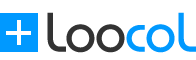














笔记本外接光驱盘没反应(笔记本外接光驱盘没反应怎么办):等您坐沙发呢!